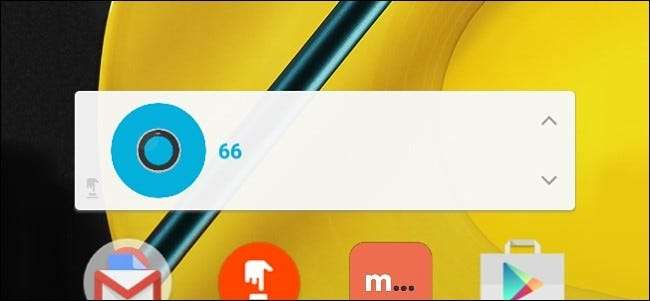
Een belangrijk kenmerk van de Nest Thermostat is de mogelijkheid om de temperatuur automatisch voor je aan te passen door je patronen in de loop van de tijd te leren. Maar als je liever volledige handmatige controle over de Nest hebt, kun je als volgt een aantal snelle en gemakkelijke temperatuurinstellingen toevoegen aan het startscherm van je telefoon.
VERWANT: De Nest Thermostat installeren en instellen
Dit is vooral handig als je de thermostaat altijd op dezelfde temperatuur zet. In plaats van de Nest-app te openen en deze vanaf daar te beheren, kun je deze met één tik wijzigen met een paar aangepaste snelkoppelingen die je maakt.
Omdat de Nest-app deze functie niet heeft, gebruiken we een app met de naam DO-knop om dit te doen, die is gemaakt door dezelfde mensen erachter Als dit dan dat . De DO-knop is vergelijkbaar met wat u zult vinden met IFTTT, maar in plaats van regels toe te passen die automatisch op de achtergrond werken, stroomlijnt de DO-knop recepten in een enkele druk op de knop die op de voorpagina van de app kan worden gemonteerd, in uw Meldingscentrum op uw iPhone of rechtstreeks op het startscherm op uw Android-apparaat.
Laten we beginnen met het maken van het DO-knoprecept voor je Nest. Als je de DO Button-app nog niet eerder hebt gebruikt, bekijk onze gids om aan de slag te gaan voor informatie over hoe u zich aanmeldt voor een account, apps verbindt en knoppen maakt. Kom dan hier terug om je eigen Nest DO-knoppen te maken.
Begin met het openen van de DO Button-app op je telefoon en tik op "Een recept toevoegen" in de rechterbenedenhoek.

Tik op de knop "+".
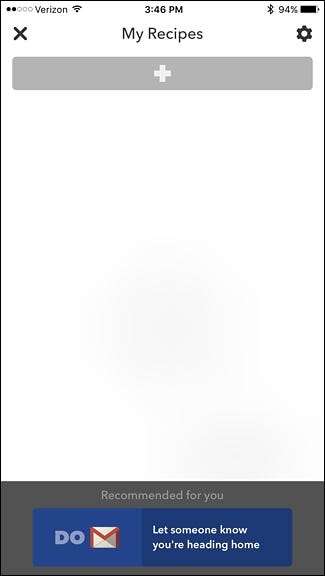
Tik op het tabblad "Kanalen" aan de rechterkant.
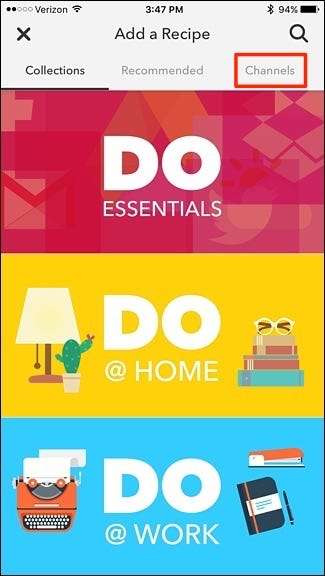
Scrol omlaag en zoek het kanaal 'Nest Thermostat'.
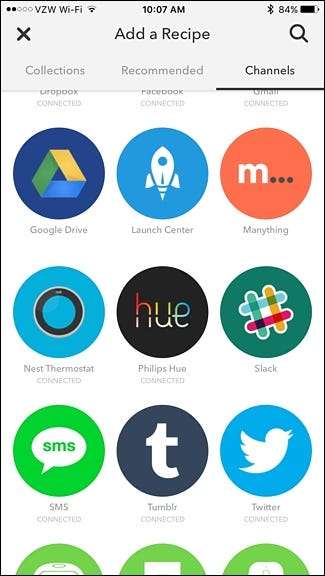
Voordat je verder kunt gaan, moet je mogelijk het Nest Thermostat-kanaal activeren, als dat nog niet het geval is, waardoor de DO Button-app kan communiceren met je Nest. Dit proces is niets meer dan de DO Button-app toegang geven tot je Nest Thermostat met een enkele bevestiging.
Daarna kun je doorgaan, dus tik op "Een nieuw recept maken".
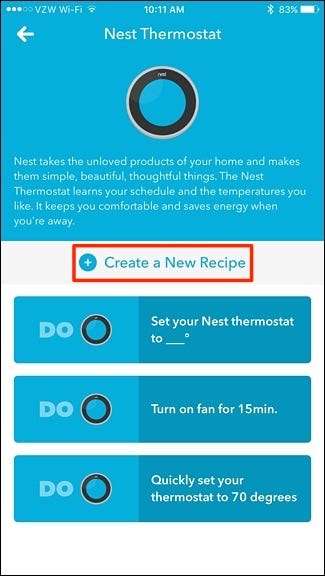
Selecteer "Ingestelde temperatuur".
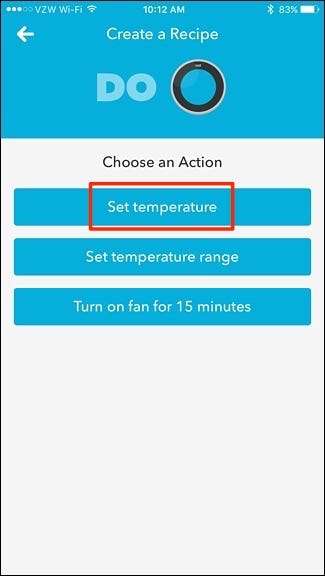
Geef het recept een titel, wat zo simpel kan zijn als het '68' noemen of de temperatuur waarop het recept je Nest Thermostat instelt.

Selecteer je Nest Thermostat onder 'Welk apparaat?' En tik op 'Gereed'.
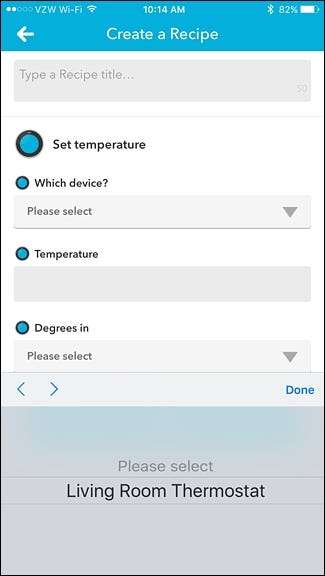
Voer onder 'Temperatuur' de temperatuur in waarop je de Nest Thermostat wilt instellen en tik op 'Gereed'.
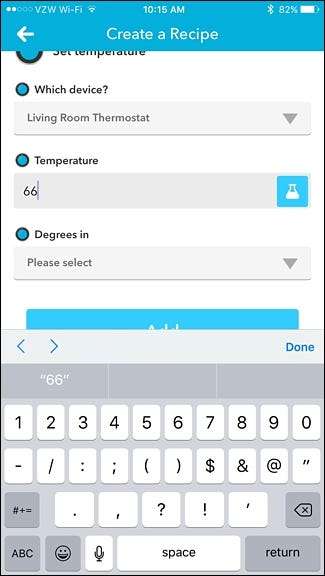
Selecteer onder "Graden in" "Fahrenheit" of "Celsius".
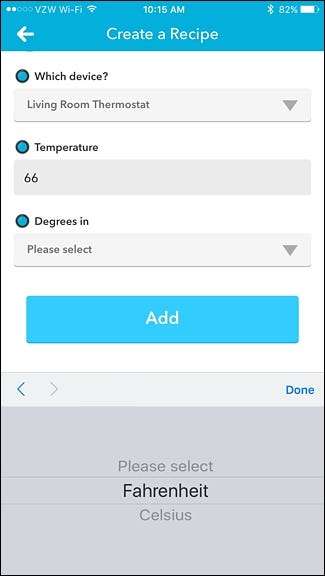
Tik onderaan op "Toevoegen" om uw nieuwe DO-knop te maken. De knop verschijnt niet op de startpagina van de DO Button-app, waar je erop kunt tikken om je Nest Thermostat op die temperatuur in te stellen.
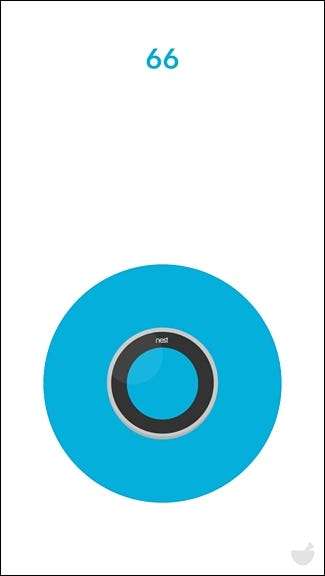
Nadat je een DO-knop voor je Nest Thermostat hebt gemaakt, kun je er meer maken en op verschillende temperaturen instellen. Je kunt bijvoorbeeld een knop hebben voor een iets fijnere temperatuur wanneer je gasten hebt, en dan nog een knop om je thermostaat terug te zetten naar je normale geldbesparende temperatuur voor het dragen van een trui. Je kunt zelfs een knop hebben om je thermostaat 's nachts een paar graden lager te zetten.
VERWANT: IFTTT-snelkoppelingen toevoegen aan het startscherm van uw telefoon
Van daaruit kunt u deze knoppen toevoegen aan het startscherm van uw telefoon op Android (of het Berichtencentrum op uw iPhone of iPad) voor snellere toegang, net als bij elke andere DO-knop. Om dit te doen, houdt u op het startscherm van uw Android-apparaat ingedrukt en selecteert u "Widgets". Zoek van daaruit de DO Button-widget en sleep deze naar je startscherm.

Op de iPhone en iPad tik je op 'Bewerken' onder aan het Berichtencentrum en voeg je de DO-knopwidget toe. Van daaruit verschijnen uw DO-knoppen in het gedeelte "Vandaag" van het meldingscentrum.
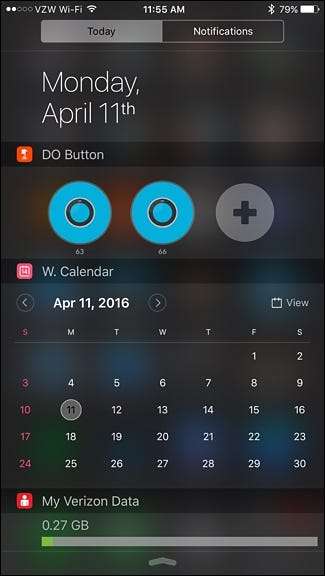
Bekijk onze DO-installatiegids onder de sectie "The Real Magic: DO Button Widgets" voor meer details.
Het enige probleem met de iOS-widget is dat de naam van de DO-knop aan het begin slechts ongeveer een seconde verschijnt wanneer je het Berichtencentrum voor het eerst opent, dus je wilt zeker weten welke knop welke is en deze onthouden voor de toekomst .







